小白重装系统win10详细教程是什么?小白一键重装系统工具是一款可以一键重装系统xp/win7/win8.1/win10的系统重装软件,简单易操作的系统重装步骤让任何没有技术基础的用户都能自己完成系统重装。下面是小白重装系统win10操作步骤。
工具/原料:
系统版本:windows10系统
品牌型号:惠普暗影精灵4
软件版本:小白一键重装系统v2290
方法/步骤:
下载安装小白重装系统工具:
1、首先需要在电脑上下载安装好小白重装系统工具,选择我们需要安装的windows10系统,点击安装此系统,点击下一步。
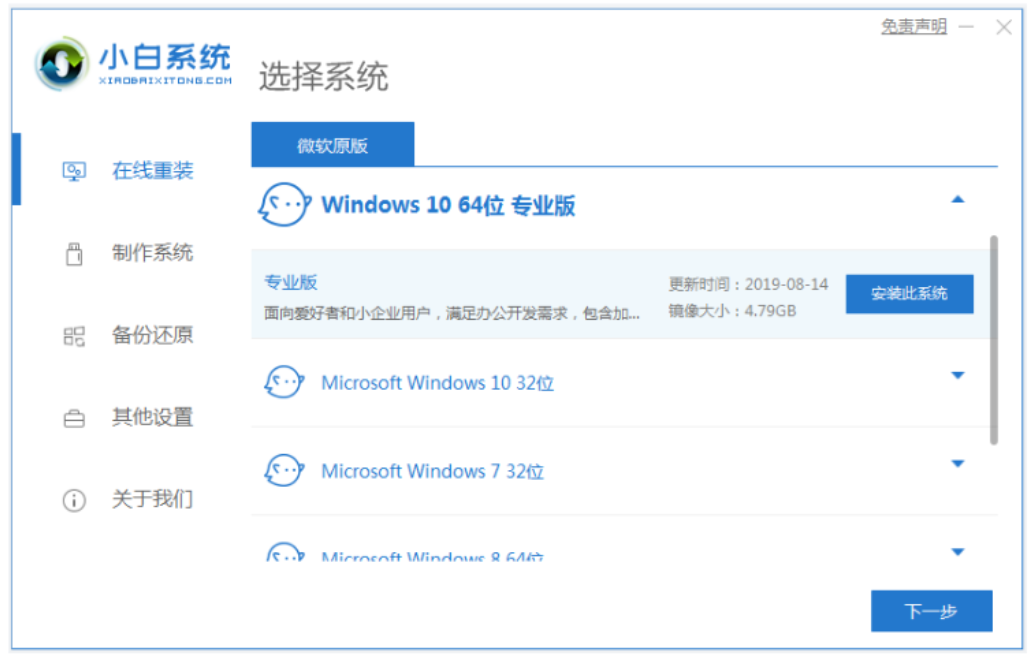
2、耐心等待,装机软件自动下载windows系统镜像文件资料等,无需任何操作。
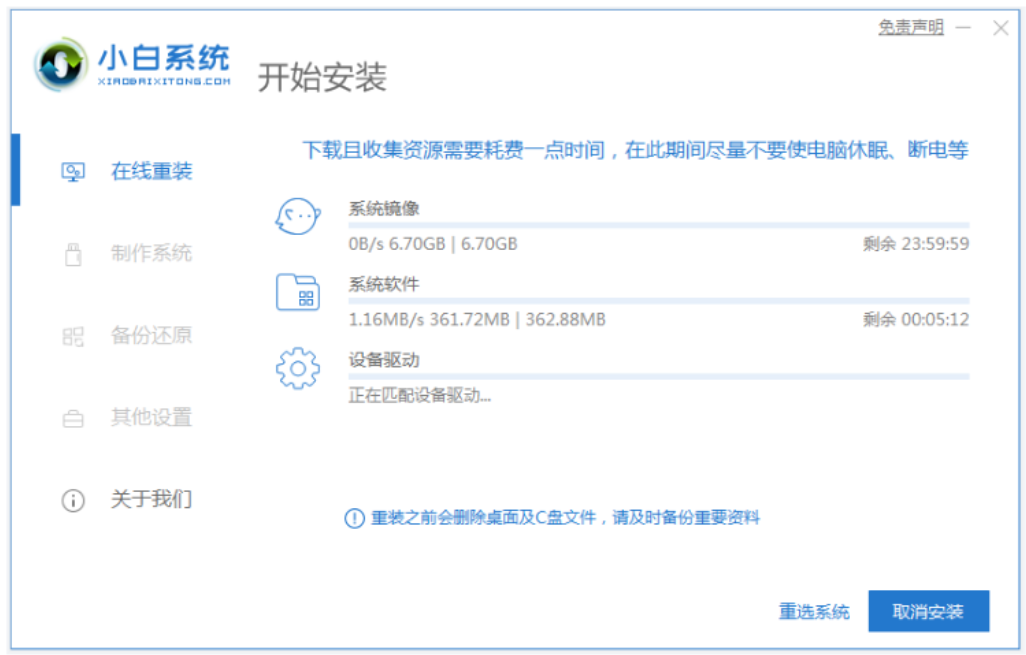
3、部署完成后,选择重启电脑。
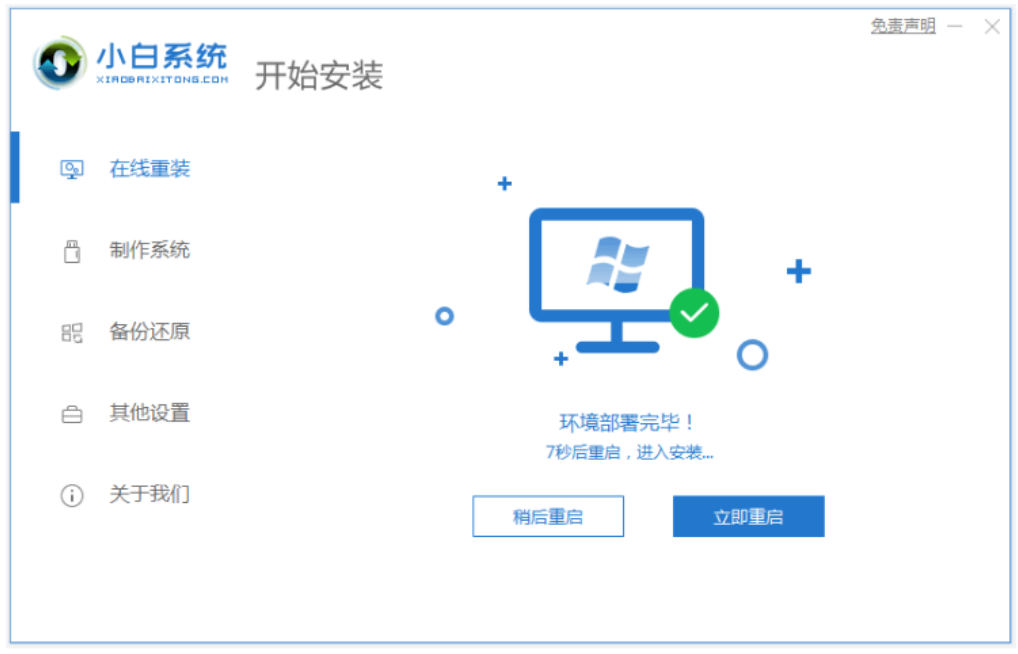
4、电脑重启之后进入了开机选项界面,选择xiaobai-pe系统按回车键进入其中。
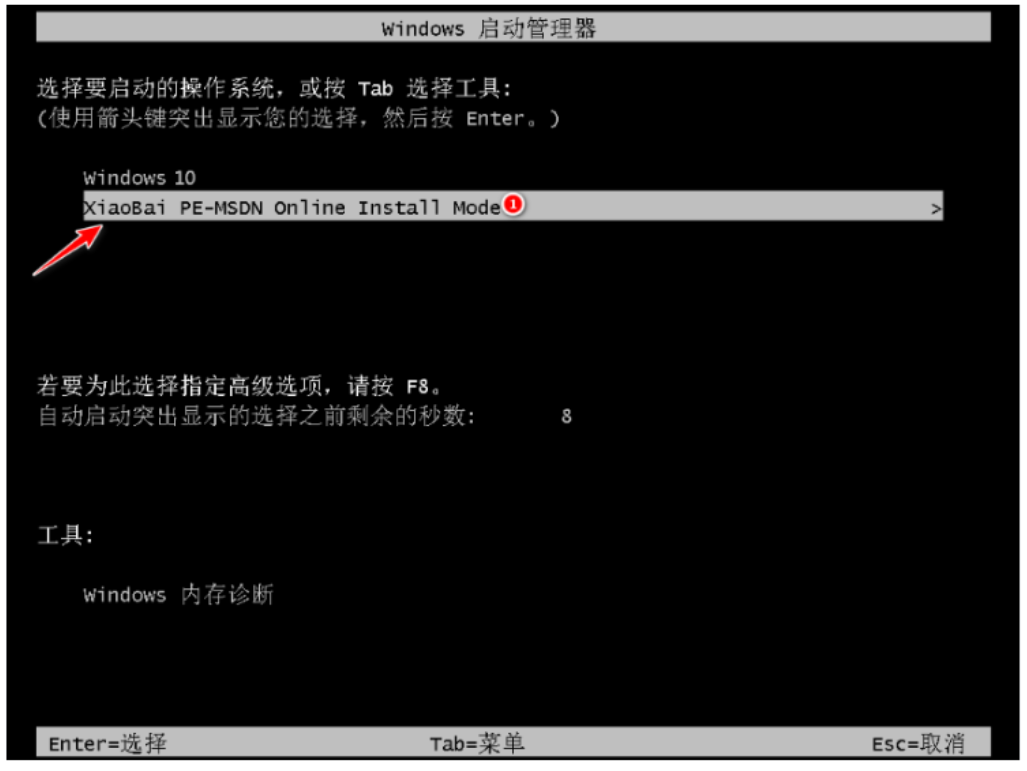
5、进入pe系统界面之后,小白装机工具将会自动开始安装系统,无需手动操作。
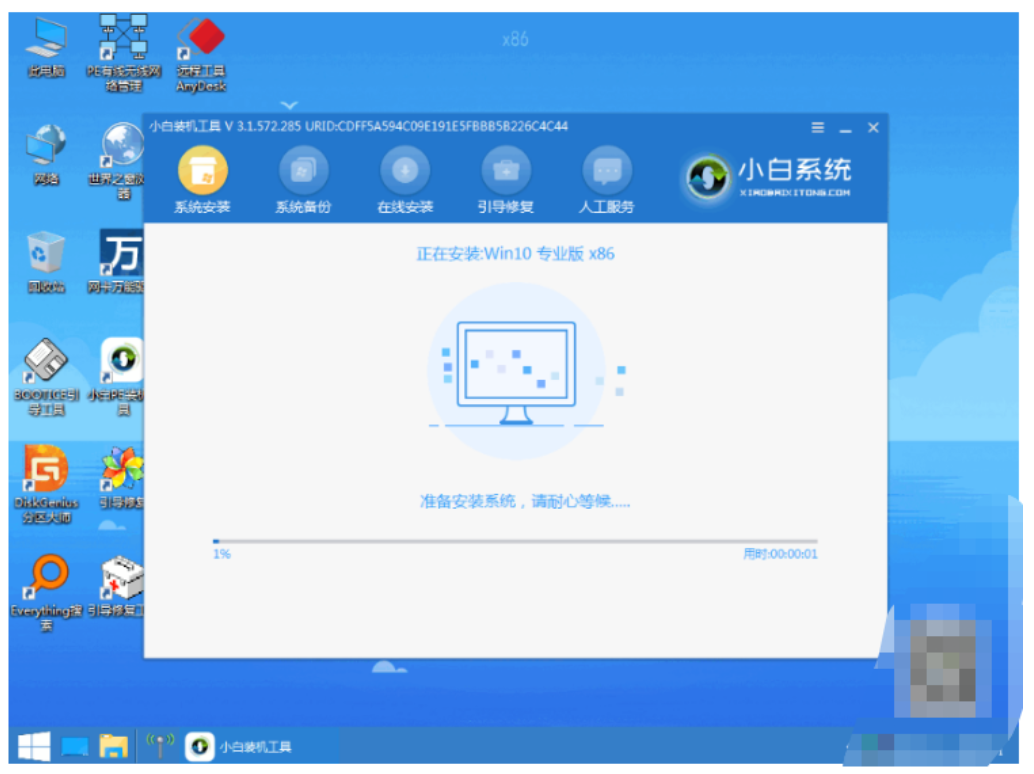
6、安装完成后,选择立即重启电脑。
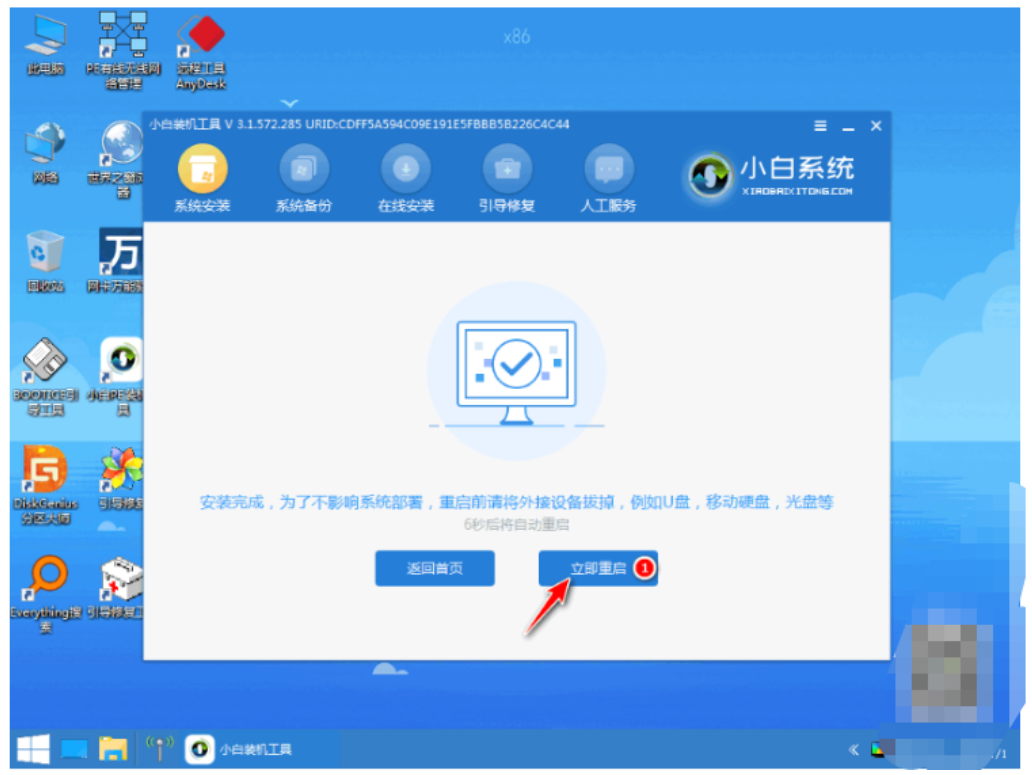
7、期间电脑可能会经过多次自动重启,最后安装完成后进入系统桌面即可正常使用啦。
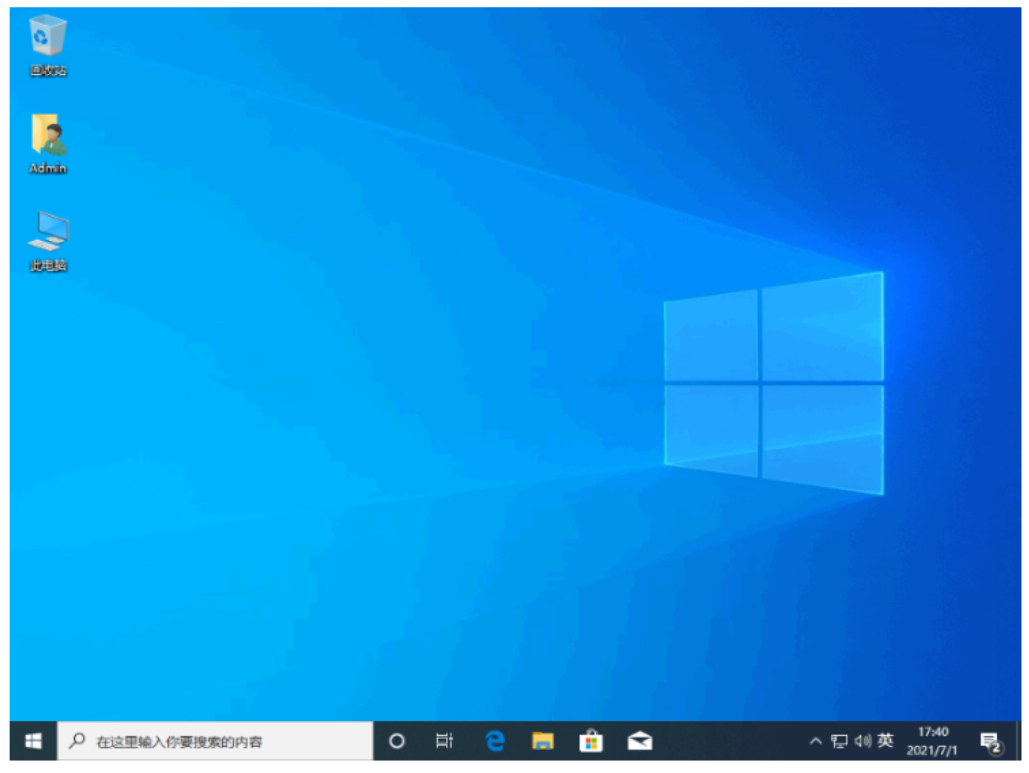
总结:
1、打开小白一键重装系统工具,选择windows系统安装;
2、下载windows系统镜像文件资料等等;
3、部署完成,选择重启电脑,进入pe系统安装;
4、最后重启电脑,直至电脑进入系统桌面即可正常使用。

小白重装系统win10详细教程是什么?小白一键重装系统工具是一款可以一键重装系统xp/win7/win8.1/win10的系统重装软件,简单易操作的系统重装步骤让任何没有技术基础的用户都能自己完成系统重装。下面是小白重装系统win10操作步骤。
工具/原料:
系统版本:windows10系统
品牌型号:惠普暗影精灵4
软件版本:小白一键重装系统v2290
方法/步骤:
下载安装小白重装系统工具:
1、首先需要在电脑上下载安装好小白重装系统工具,选择我们需要安装的windows10系统,点击安装此系统,点击下一步。
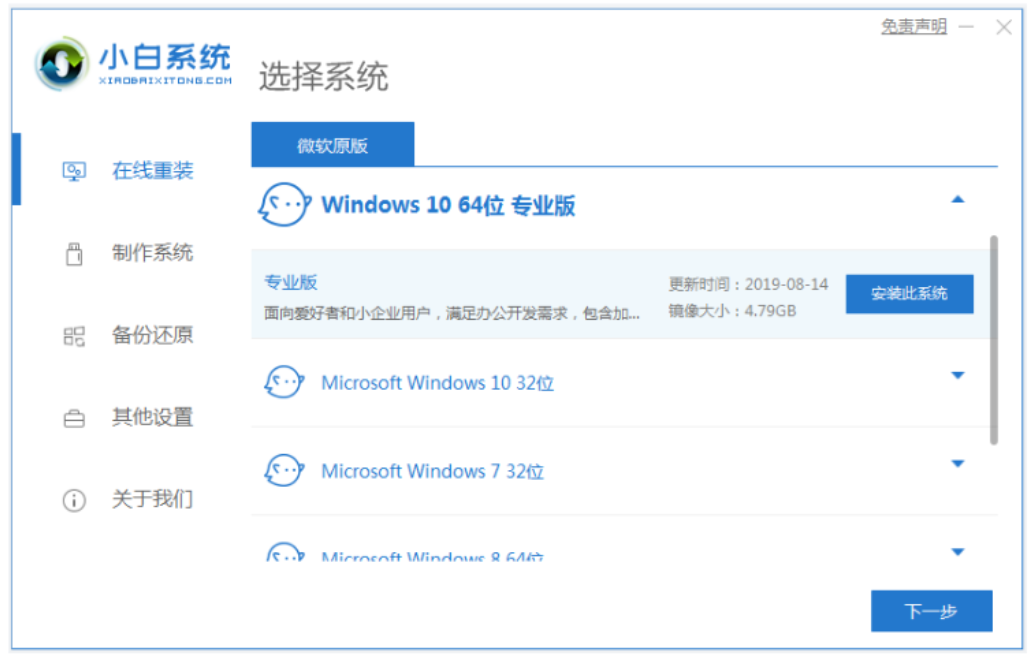
2、耐心等待,装机软件自动下载windows系统镜像文件资料等,无需任何操作。
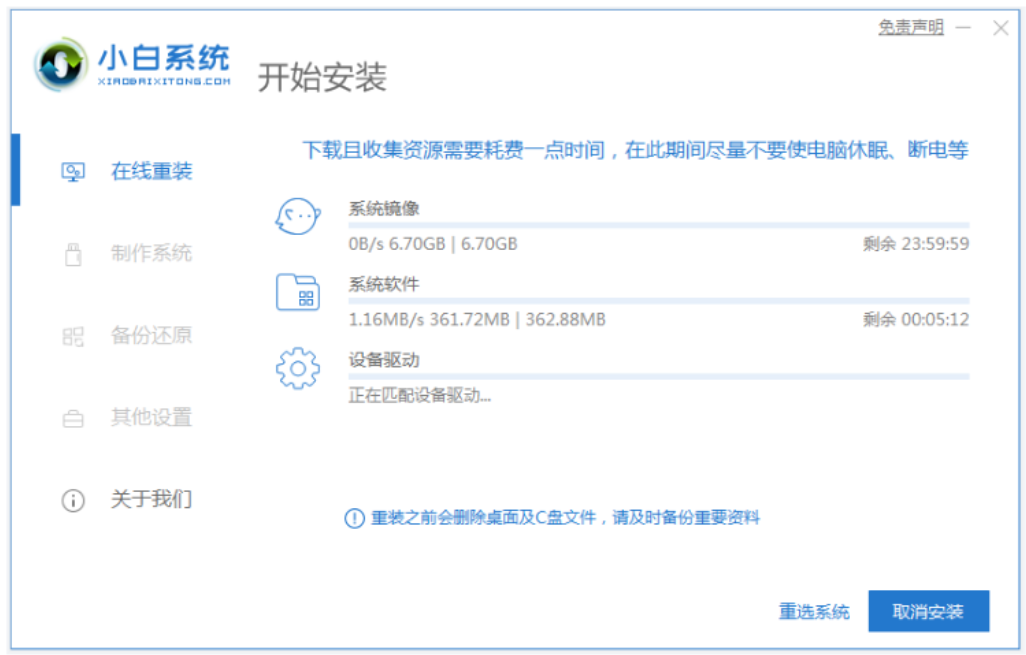
3、部署完成后,选择重启电脑。
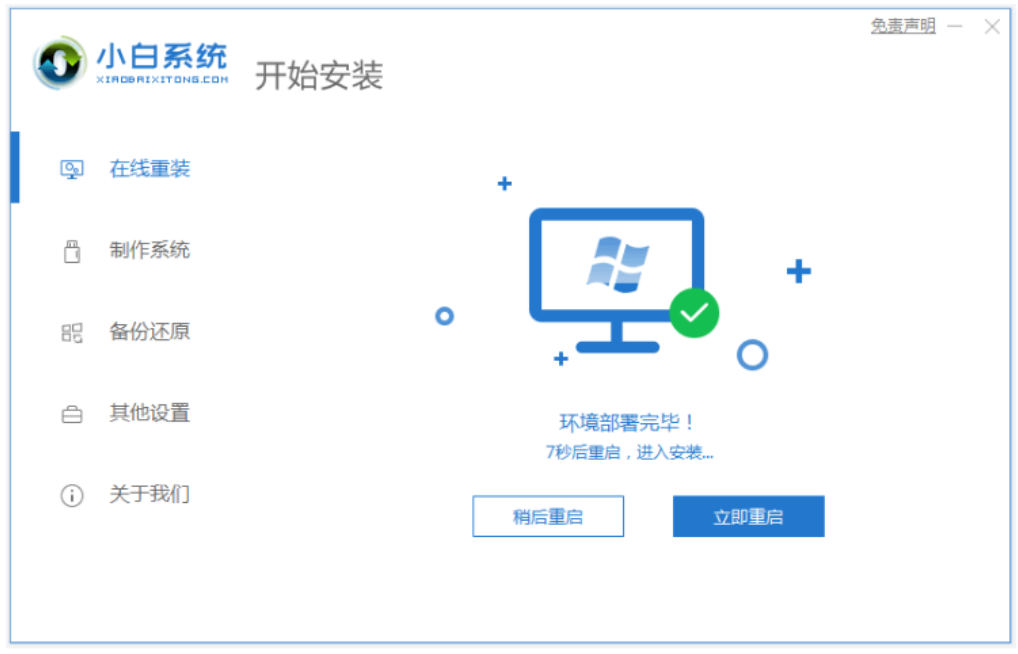
4、电脑重启之后进入了开机选项界面,选择xiaobai-pe系统按回车键进入其中。
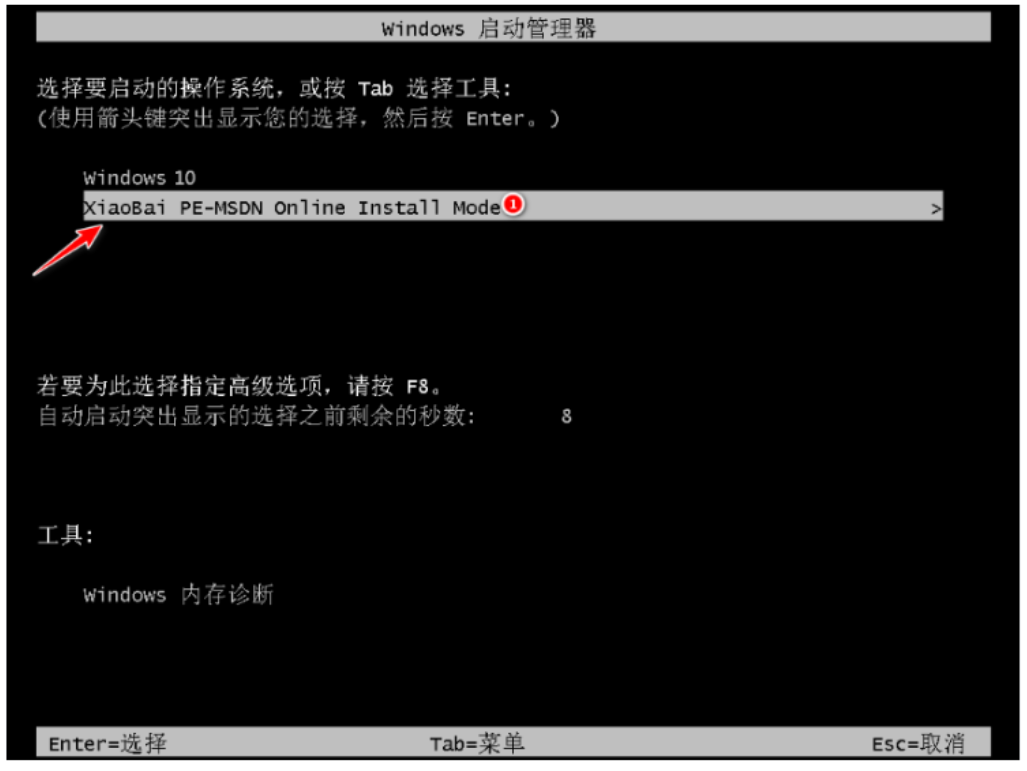
5、进入pe系统界面之后,小白装机工具将会自动开始安装系统,无需手动操作。
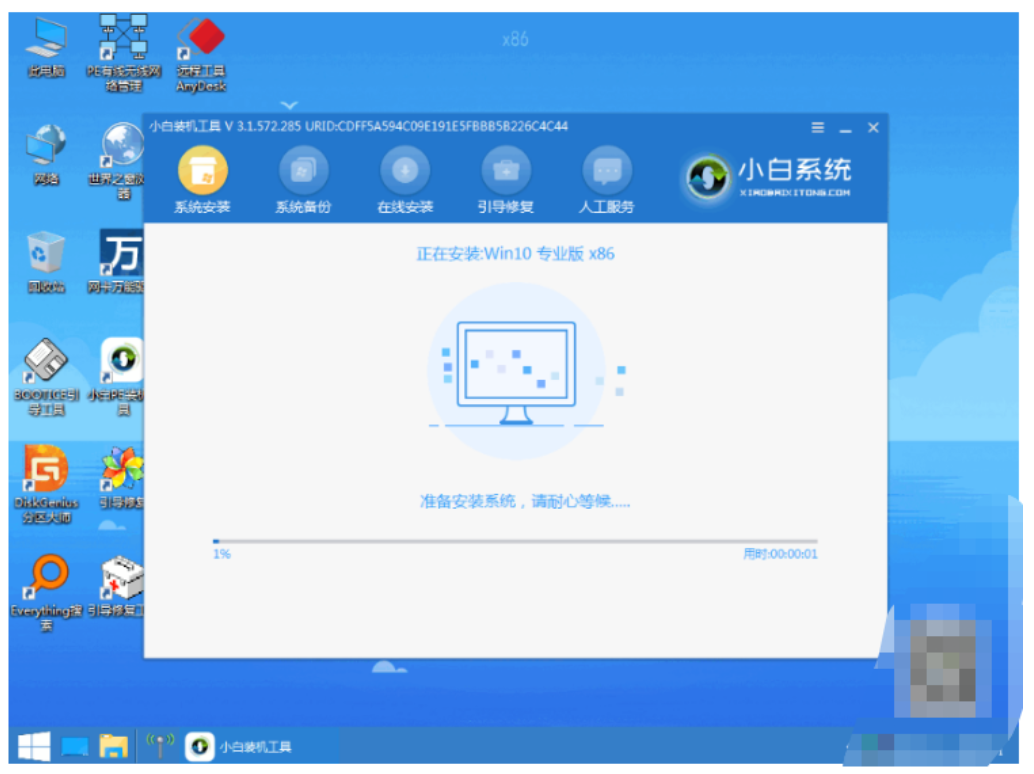
6、安装完成后,选择立即重启电脑。
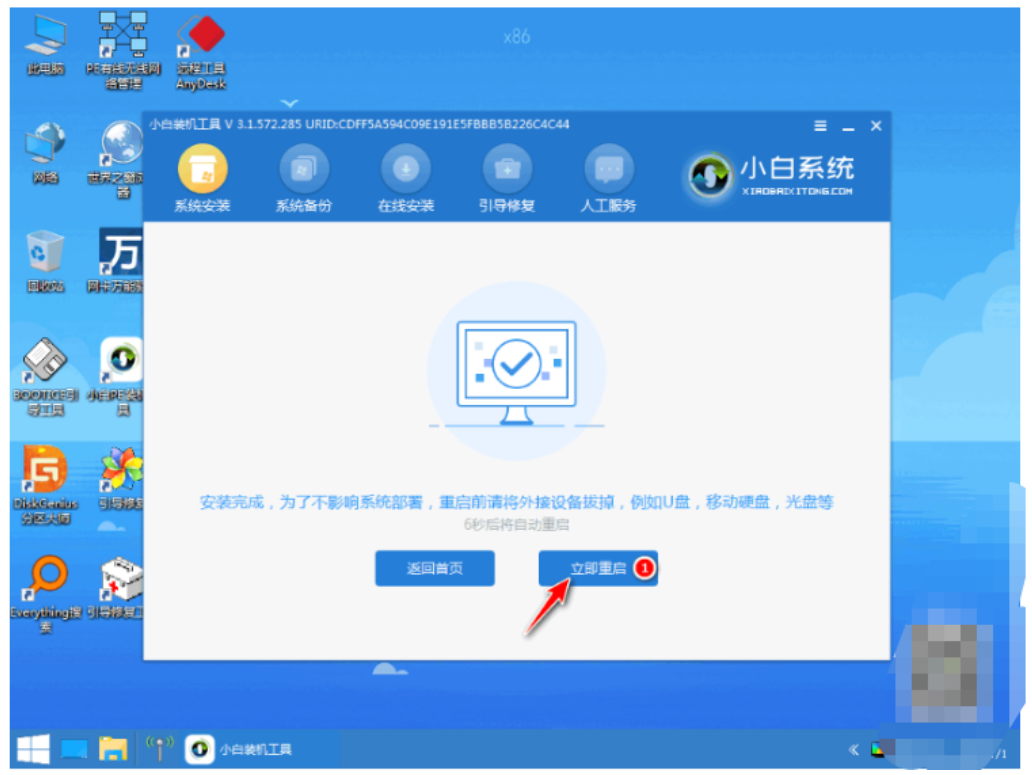
7、期间电脑可能会经过多次自动重启,最后安装完成后进入系统桌面即可正常使用啦。
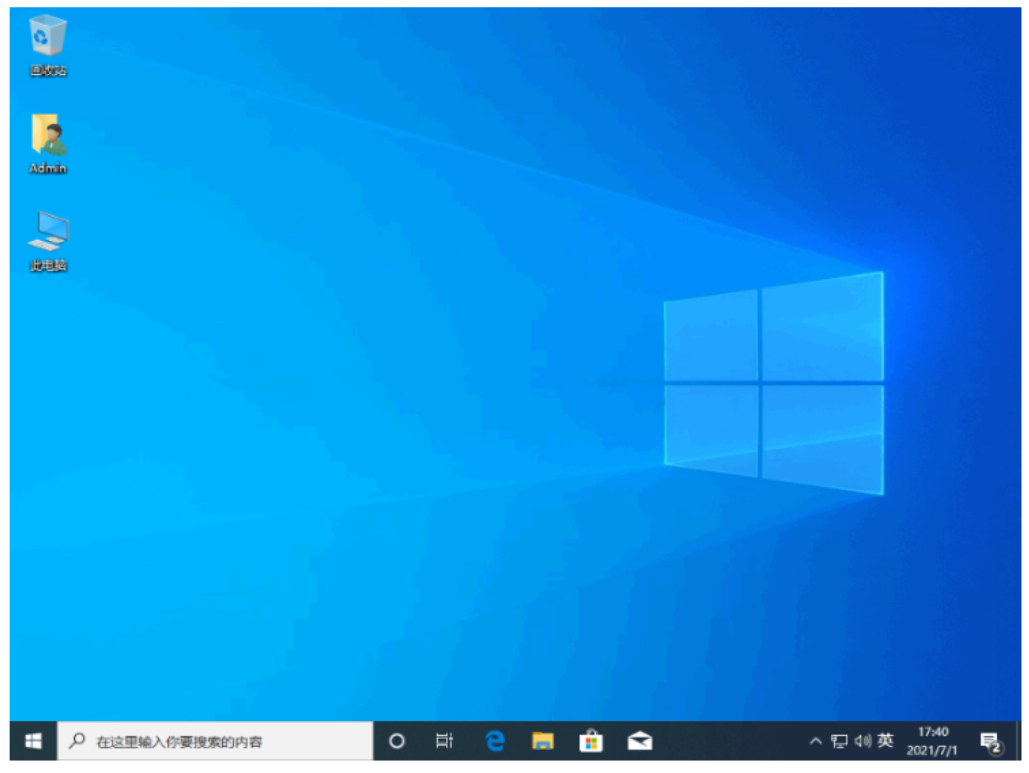
总结:
1、打开小白一键重装系统工具,选择windows系统安装;
2、下载windows系统镜像文件资料等等;
3、部署完成,选择重启电脑,进入pe系统安装;
4、最后重启电脑,直至电脑进入系统桌面即可正常使用。




